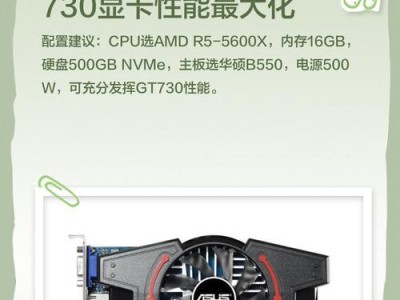在现如今的数字化时代,无线路由器已经成为了我们日常生活中不可或缺的一部分。然而,为了确保网络安全,我们必须设置一个强大且独特的密码来保护我们的网络免受未授权访问。本文将向您介绍如何设置无线路由器密码,以帮助您保护个人信息和网络安全。

1.选择合适的无线路由器密码(密码安全性)
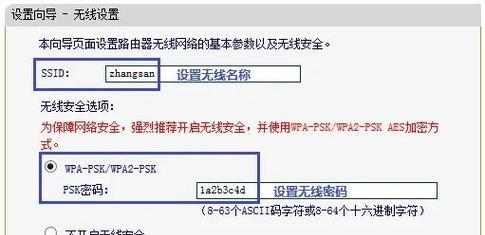
-为了确保密码的安全性,我们应选择由字母、数字和符号组成的复杂密码。
-避免使用与个人信息相关的密码,如生日、电话号码等。
2.登录路由器管理员界面(IP地址和默认用户名/密码)
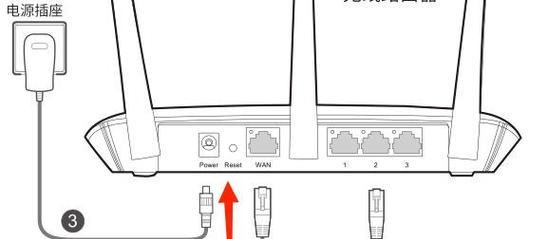
-在浏览器中输入路由器的IP地址,并使用默认用户名和密码登录路由器管理员界面。
-默认的IP地址和登录凭证通常可以在无线路由器上找到或通过制造商的网站获取。
3.导航到“无线设置”页面(路由器管理界面)
-在路由器管理界面中,找到并点击“无线设置”选项卡。
-这个选项卡将允许您设置无线网络名称(SSID)和密码。
4.设置无线网络名称(SSID)(个性化名称选择)
-选择一个独特且易于辨识的无线网络名称(SSID),以便您和您的家人可以轻松识别您的网络。
-避免使用个人信息或敏感词汇作为您的无线网络名称。
5.启用密码保护(WPA2加密)
-在“无线设置”页面中,找到“安全”选项,并选择WPA2加密。
-WPA2是目前最安全的无线网络加密协议,能够提供更高的安全性。
6.输入新密码(密码长度和复杂性)
-在设置WPA2加密后,在相应的输入框中输入您新设定的密码。
-确保密码长度至少为8个字符,并由字母、数字和符号组成,以增加破解密码的难度。
7.修改默认路由器登录凭证(提高管理界面安全性)
-为了进一步提高安全性,建议将默认的路由器登录凭证更改为自定义的用户名和密码。
-避免使用常见的用户名和弱密码,确保登录凭证足够强大。
8.启用双重认证(增加网络访问权限安全性)
-一些无线路由器支持双重认证功能,这将要求用户在登录时提供额外的安全验证,如短信验证码或指纹识别。
-启用双重认证可以有效防止未授权的访问。
9.定期更改密码(保持密码安全性)
-为了最大程度地确保网络安全,建议您定期更改无线路由器密码。
-建议每三个月更换一次密码,以防止潜在的入侵和破解。
10.禁用WPS(Wi-Fi保护设置)按钮(提高安全性)
-Wi-Fi保护设置(WPS)按钮是一种方便的连接设备到无线网络的方法,但也容易受到暴力破解。
-为了增加安全性,建议禁用WPS按钮。
11.将密码分享给受信任的人(确保网络安全)
-如果您需要将无线网络密码分享给家人或朋友,请确保只与受信任的人分享。
-避免将密码发送给陌生人或通过不安全的通信渠道分享。
12.使用网络安全工具(增强网络防护)
-考虑使用网络安全工具,如防火墙、杀毒软件和入侵检测系统,以增加网络的整体安全性。
-这些工具可以帮助防止恶意软件和未授权访问。
13.在重置路由器后重新设置密码(防止恢复默认设置)
-如果您决定重置路由器,一定要记得在重置后重新设置强大的密码。
-路由器的重置将恢复默认设置,并且可能会使您的网络容易受到攻击。
14.定期检查并更新路由器固件(获得安全更新)
-制造商通常会发布路由器固件的安全更新,以修复已知漏洞和提高网络安全性。
-定期检查并更新路由器固件可以确保您始终拥有最新的安全性。
15.建立安全网络意识(养成良好的网络安全习惯)
-除了设置强大的无线路由器密码外,我们还应该养成良好的网络安全习惯,如不轻易分享个人信息、不访问可疑的链接等。
-建立安全网络意识对于保护个人信息和网络安全至关重要。
通过设置一个强大且独特的无线路由器密码,我们可以增加网络的安全性,并保护个人信息免受未授权访问。选择合适的密码、定期更改密码、启用双重认证等措施都是确保网络安全的重要步骤。除了密码设置,我们还应该养成良好的网络安全习惯,以提高整体的网络安全性。让我们共同努力,保护我们的网络和个人信息的安全。